
안녕하세요, 해모해모입니다. 오늘은 IntelliJ(인텔리제이) 프로젝트 생성과 설정 방법을 공부하려고 합니다.
이번 프로젝트에서는 JDK은 17, 언어는 Java, 프로젝트 유형은 Gradle(그레이들)로 설정하려고 합니다.
프로젝트를 생성하기 위해 인텔리제이 초기화면에서 New Project를 클릭합니다.
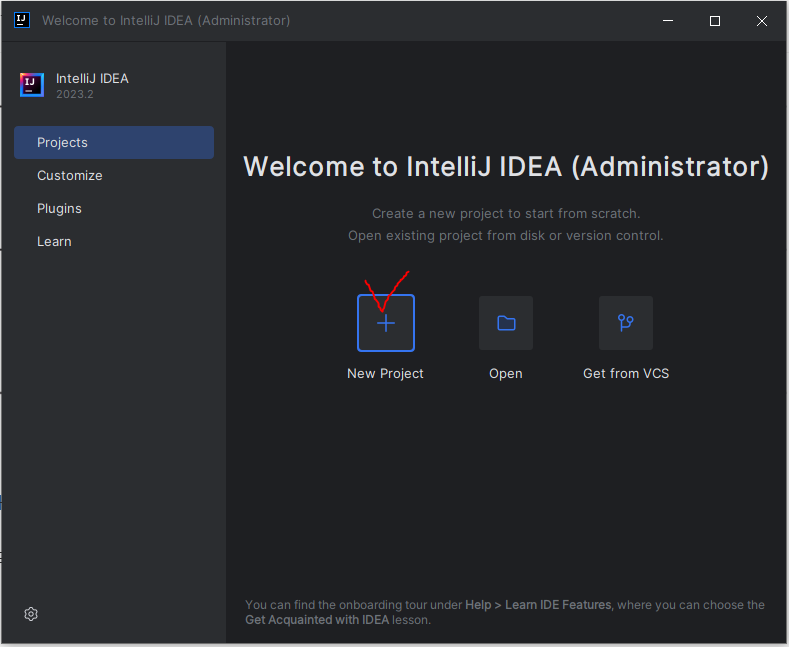
프로젝트 생성 버튼을 누르면 아래 이미지처럼 설정하는 화면이 나타납니다.

위 화면에서 이제 제가 할 스프링 부트 프로젝트에 맞춰 설정을 바꿔줍니다.
Name : haemo-dev(자유롭게 설정 가능)
Language : Java
Build system : Gradle
JDK : corretto-17

저는 JDK17 버전이 없기 때문에 Add SDK를 눌러 Download JDK를 해보겠습니다.
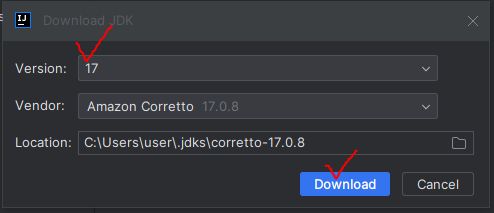
그럼 바로 Version만 변경해서 다운로드 할 수 있는 팝업창이 나타납니다.

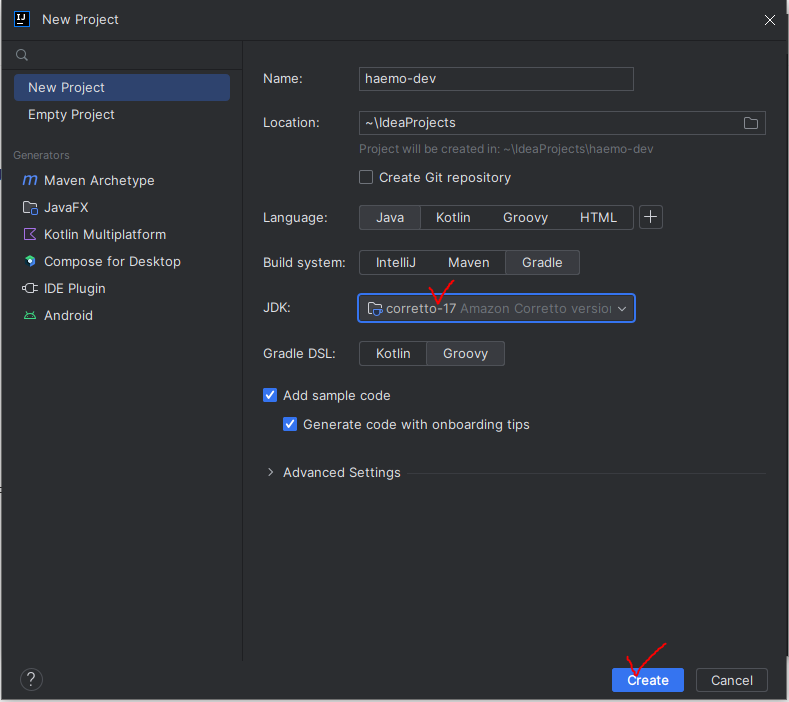
다운로드가 완료되면 11버전이었던 JDK가 17버전으로 바뀐 것을 볼 수 있습니다.
밑에 Advanced Settings도 펼쳐서 수정할 수 있는데 저는 넘어가고 바로 Create를 했습니다.
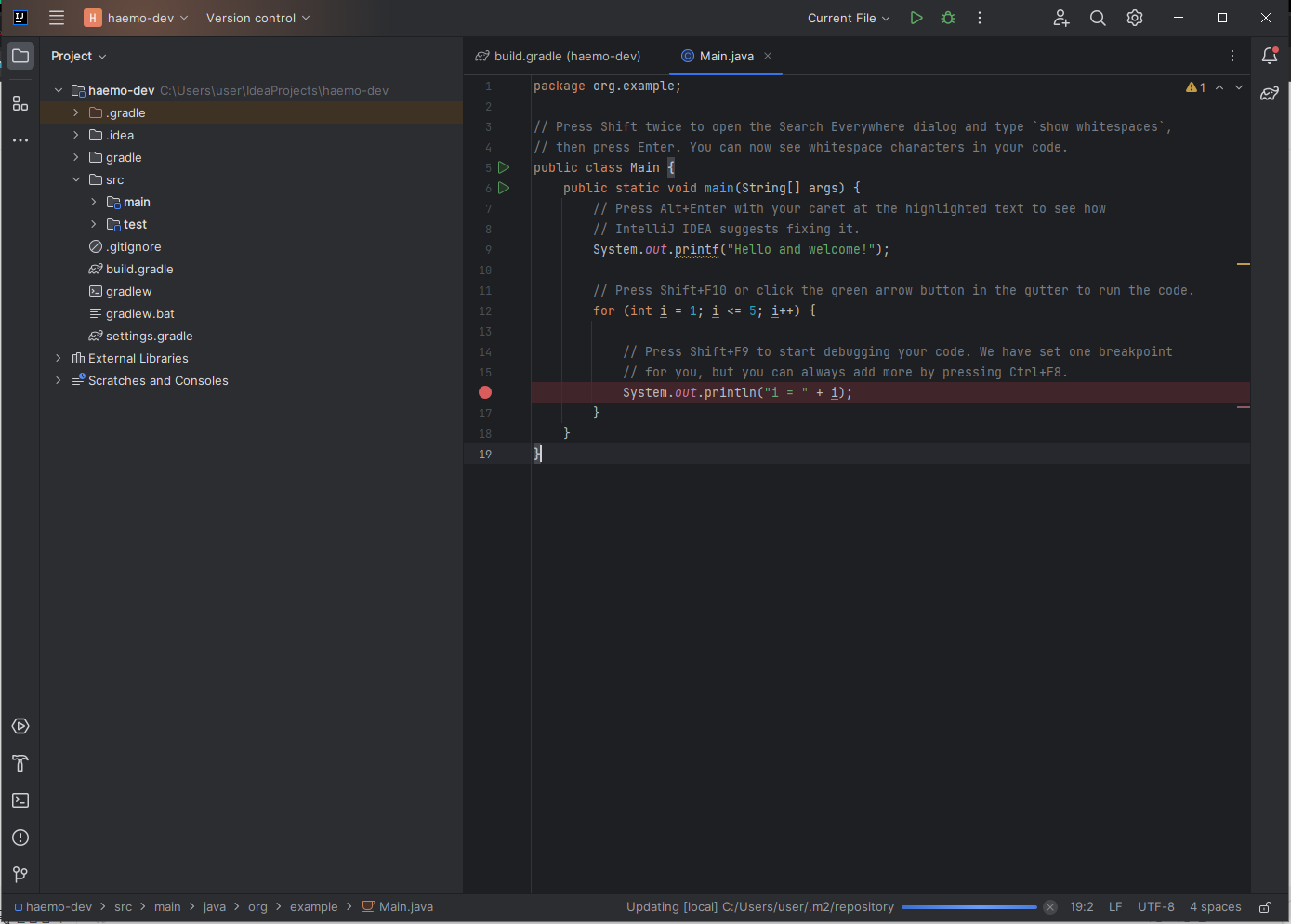
프로젝트가 드디어 생성되었습니다.
개발자의 *꽃*은 어두운 화면이라고 생각하는데, 사실 간지는 나지만 업무할 땐 밝은 화면이 도움이 되긴 하니까(오류찾기가 더 쉬움) 변경해보도록 하겠습니다.

좌측 상단에 병장 마크처럼 생긴 작대기들을 클릭하면 메뉴들을 볼 수 있고, File에서 Settings에 들어갈 수 있습니다.
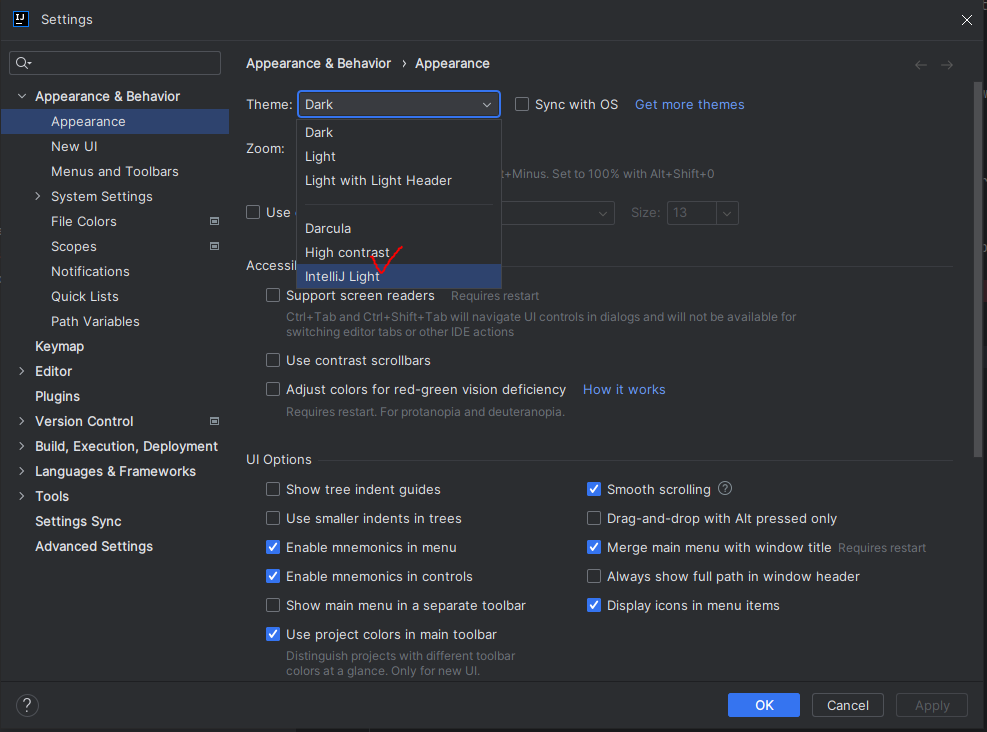
Settings 메뉴에서 바로 Theme 화면을 발견할 수 있습니다. 저는 IntelliJ Light로 변경해보겠습니다.

IntelliJ Light 옵션을 클릭하자마자 바로 눈이 부시게 밝은 화면이 나타납니다. 자 이제 간지나는 개발자가 아닌 오류 빨리 찾고 수정할 수 있는 찐 개발자가 될 계단을 한 계단 넘어섰습니다.
다음 포스팅은 스프링 부트 프로젝트 만드는 방법을 소개하도록 하겠습니다.
지금까지 한 일은 Gradle 프로젝트를 생성한 것이기 때문에 이를 스프링 부트 프로젝트로 변경해야 합니다.
다음 포스팅에서 또 차근차근 소개해 보도록 하겠습니다.
'IT 공부 > 스프링 부트' 카테고리의 다른 글
| 자바 용어 학습(2) - 데이터베이스(DataBase) (4) | 2023.08.28 |
|---|---|
| 자바 용어 학습(1) - 서버/클라이언트 (0) | 2023.08.28 |
| API 플랫폼 포스트맨(Postman) 설치하기 (2) | 2023.08.24 |
| [스프링 부트] 개발환경 구축 - IntelliJ(인텔리제이) Gradle 프로젝트를 스프링 부트 3 프로젝트로 만들기 (3) | 2023.08.23 |
| [스프링 부트] 개발환경 구축 - IntelliJ(인텔리제이) 설치 (1) | 2023.08.22 |




댓글